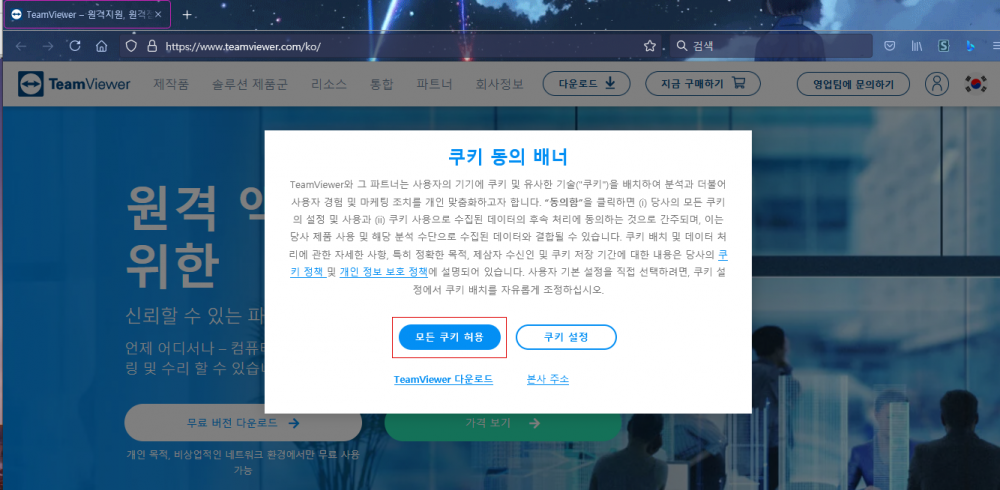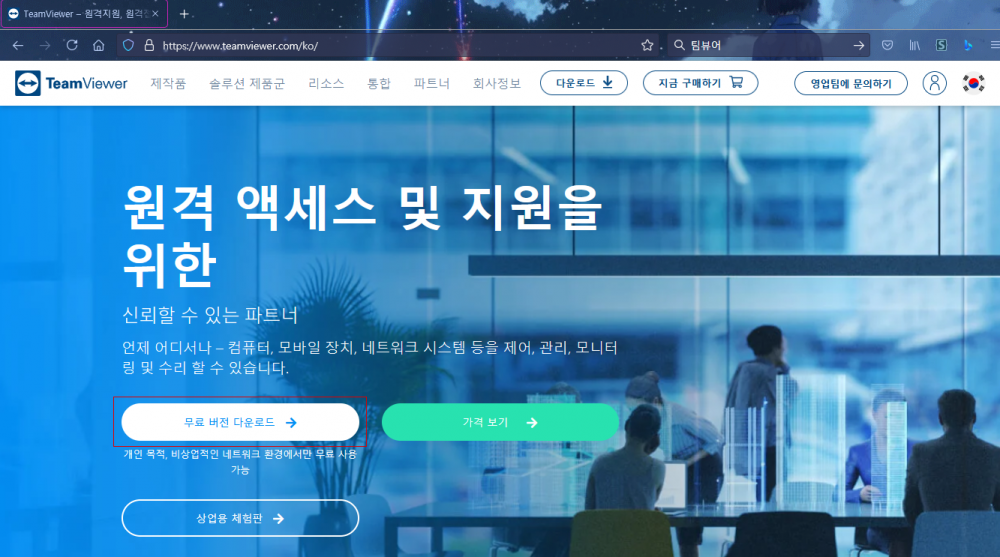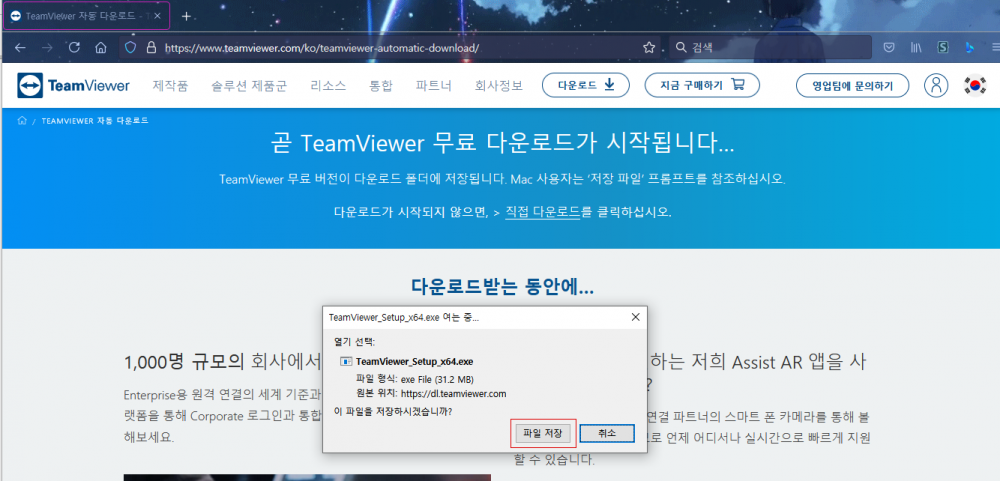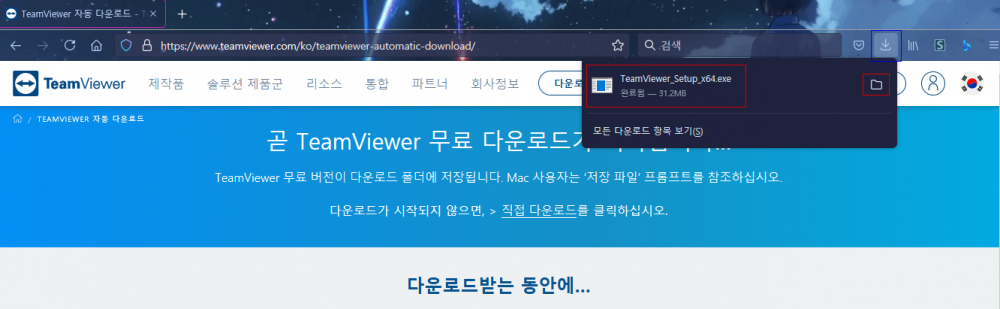원격 접속 프로그램인 팀뷰어 사용하는 방법입니다.
본문
구글 크롬 원격 접속 프로그램 외에 팀뷰어라는 원격 접속 프로그램이 있습니다.
(참고사항) 아래의 이미지를 클릭하면 원본 이미지처럼 크게 볼 수 있습니다..
본 게시판 맨 아래에 웹 브라우저별로 팀뷰어 설치하는 방법을 동영상으로 게시하였으니 참고하시기 바랍니다.
우선 본 게시판에 있는 글 전부를 꼼꼼히 읽어주시기 바랍니다.
현재 제가 알고 있는 원격 접속 프로그램이 네이트온, 구글 크롬 원격제어, 팀뷰어.. 그리고 몇가지가 있습니다..
구글 크롬 원격 제어 방법은 본 게시판 리스트에 있으니 참고하시기 바랍니다..
아래의 과정을 진행하시기 전에 먼저 파이어폭스 라는 웹브라우저를 먼저 다운로드 받고 진행하시기 바랍니다..
웹 브라우저 파이어폭스 다운로드는 아래의 링크를 클릭하셔서 다운로드 받고 설치하십시오..
https://www.mozilla.org/ko/firefox/new/ <-- 클릭하세요! 새창으로 열리면서 이동합니다.
웹 브라우저 파이어폭스를 통해서 다시 이곳으로 접속하시고 아래의 진행 과정으로 진행하시기 바랍니다.
다른 웹브라우저로 진행이 될 경우에는 아래의 이미지하고 다른 부분이 나타날 수도 있기 때문입니다.
다른 웹브라우저로 진행하셔도 됩니다.. 단, 아래의 이미지가 파이어폭스 웹브라우저 모양으로 나온다는 점이 다릅니다.
파이어폭스로 접속하셨다면 아래의 내용을 보고 진행하시기 바랍니다.
아래의 내용이 너무 어려우시면 각자 사용하시는 브라우저에 맞게 동영상으로 제작해 보았습니다. 맨 아래 내용에 있으니 참고하세요.
아래의 링크를 클릭하셔서 팀뷰어 홈 페이지로 이동합니다.
https://www.teamviewer.com/ko/ <--- 클릭하세요! 새창으로 열리면서 이동합니다.
위 이미지의 붉은 사각형이 있는 "모든 쿠키 허용"을 클릭하세요. 외국 사이트인 경우에는 쿠키 허용에 대한 동의를 얻도록 되어 있는 모양입니다.
바로 밑에 있는 "TeamViewer 다운로드"를 클릭하셔도 설치 파일을 바로 다운로드 받을 수 있습니다.
그러면 창이 닫히면서 아래와 같은 이미지로 보여질 겁니다.
위와 같은 화면으로 나오면 붉은 사각 모양의 "무료 버전 다운로드"를 클릭하면 다운로드 진행하게 됩니다..
위 이미지와 같이 파일 저장 창이 뜨면 파일 저장 클릭하여 진행하면 됩니다. 만일, 위와 같은 팝업이 안 뜨면 바로 위에 밑줄 표시된 "직접 다운로드"를 클릭하시면 됩니다.
위 이미지는 파이어폭스 라는 웹브라우저입니다. 오른쪽 파란 사각 모양을 클릭하면 "모든 다운로드 항목 보기" 라는 팝업이 뜨게 됩니다.
폴더 모양의 아이콘을 클릭하면 다운로드 받은 폴더로 이동하게 되고 해당 파일 명칭을 클릭하면 바로 실행하여 설치 진행하게 됩니다.
폴더 모양의 아이콘을 클릭하면 아래의 이미지 처럼 해당 폴더로 이동하게 됩니다.

TeamViewer_Setup_x64.exe 파일을 클릭하면 아래와 같은 이미지로 진행이 됩니다.
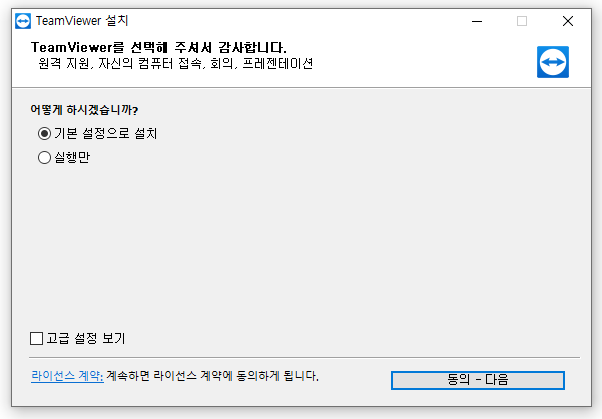
"동의 - 다음" 이라는 버튼을 클릭하면 아래와 같이 이미지로 진행을 하게 됩니다.
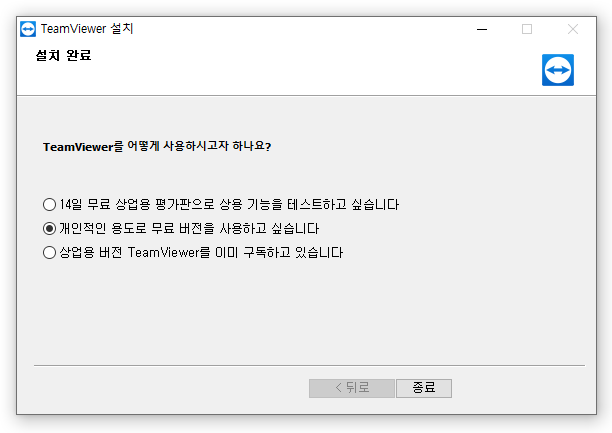
설치가 다 되면 위 이미지처럼 "개인적인 용도로 무료 버전을 사용하고 싶습니다."를 선택하고 "종료" 버튼을 누르면 바탕화면에 아래와 같은 아이콘이 생깁니다.
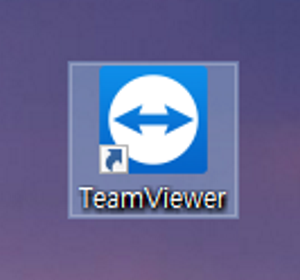
바탕화면에 있는 위 아이콘을 더블 클릭하면 아래와 같은 화면이 나옵니다.
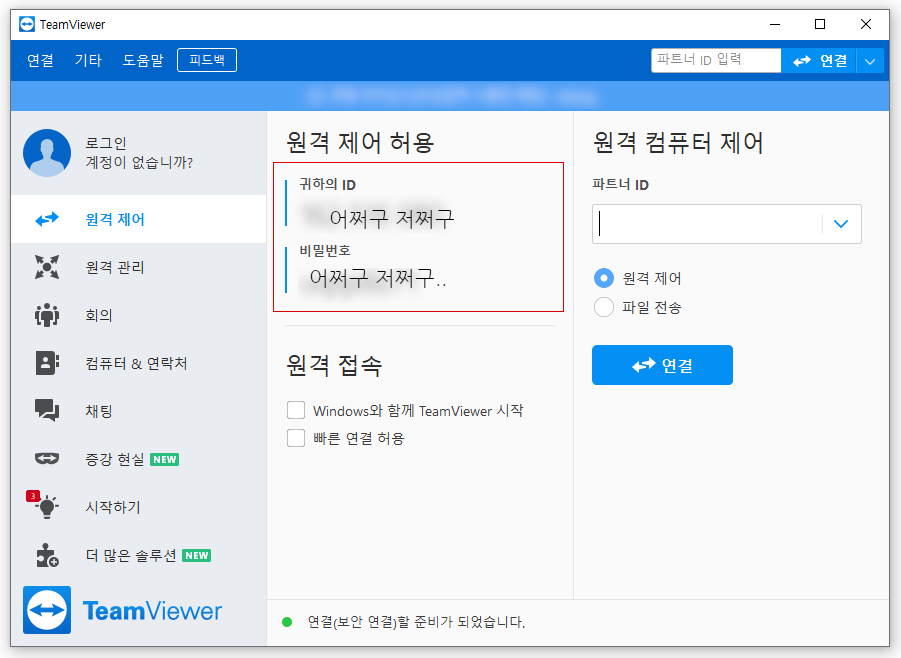
위 이미지처럼 "어쩌구 저쩌구.. " 나오는 부분을 사진으로 찍어서 상대에게 알려주면 편합니다.. 비밀번호는 수시로 바뀌기 때문에 안심하셔도 됩니다.
팀뷰어 프로그램이 재 구동할때 마다 비밀번호가 매번 바뀌게 됩니다..
전화를 할 때 양쪽이 수화기를 들고 있는 상태에서 통화가 가능한 것처럼 팀뷰어도 이와 같은 원리로 동작합니다..
너무 어려우시면 구글 유투브로 들어가셔서 "팀뷰어 설치 방법" 검색하시면 됩니다.
아래의 동영상은 제가 올린 겁니다.. 엣지 웹브라우저 기준으로 했으니 참고하시고요.. 반드시 구글로 검색하세요.
아래의 영상은 구글 크롬 웹브라우저에서 팀뷰어 설치하는 모습을 동영상으로 제작해 보았습니다. 각자 사용하시는 웹브라우저에 맞게 보시고 결정하시면 되겠습니다.
그럼.. 하시는 일마다 넘치는 축복이 있으시길...
댓글목록 0
등록된 댓글이 없습니다.